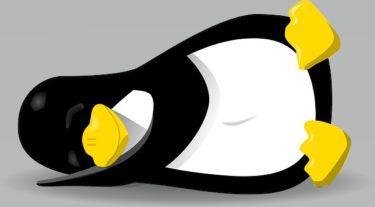全人類のみなさま、こんにちは。makkyoです。
今回は、見た目を劇的に変化させる事のできる”テーマの設定”について解説していきます。
後半では無料テーマ「Cocoon」の設定を解説します。
インストール後のアレコレを設定
1.WordPressのテーマって何?設定するとどうなるの?
WordPressのテーマは、自分のサイトを構築する為のテンプレートのことです。
テーマは構成に必要なデザインなどの内容がセットになっていて、
設定することによりブログの見た目を大きく変える事が可能です。
他との差を付けたい場合は必須となります。
そのため、テーマを指定すれば面倒で複雑な設定を行う必要がなく、
サイトのデザインや構成、機能などを簡単に変更する事ができます。
テーマは無料ダウンロードできるものから、有料のモノまであるので可能性は無限です。
私はまだ有料のテーマは使ったことが無いので、是非使ってみたいものですね。
でも記事そのものが無いと格好がつかないので、お試し期間中は無料のモノで十分だと思います。
2.テーマ変更前に知っておこう
① テーマは更新が必要
WordPress本体と同様に、テーマにも更新があります。
テーマの更新には、機能のアップデートのほかに、セキュリティや不具合の修正
更新なども含まれるので、常に最新の状態にアップデートしておくことが必要です。
② テーマを更新するとカスタマイズが初期化される
テーマを更新すると、カスタマイズは初期化してしまう。
まだ更新になった事がないので、カスタマイズした箇所は大丈夫かなって、ちょっと心配しています。
ただ、「子テーマ」という機能があり、WordPressのテーマ(親テーマ)の子供にあたるもので、親テーマの機能やスタイルなどを引き継いでいるみたいなのです。
なので、子テーマにカスタマイズを加えておけば、テーマを更新した後もカスタマイズした状態をそのまま引き継げるようです。
3.テーマ選びのポイントは?
① 日本語対応しているか
英語に抵抗が無い方は良いのですが、やはり日本語化しているとわかりやすく、
作業効率が違ってきます。公式テーマには日本語対応しているモノも多いです。
② パソコン、スマホ両方に対応しているか
パソコンとスマホ両方に対応していないと結構辛いと思います。
外出先で見たりするのはスマホがほとんどですよね?それゆえに対策は必須です。
4.無料テーマ「Cocoon」をダウンロードしよう
①「Cocoon」のサイトへアクセスし、利用規約を確認しましょう
こちらからアクセスできます。https://wp-cocoon.com
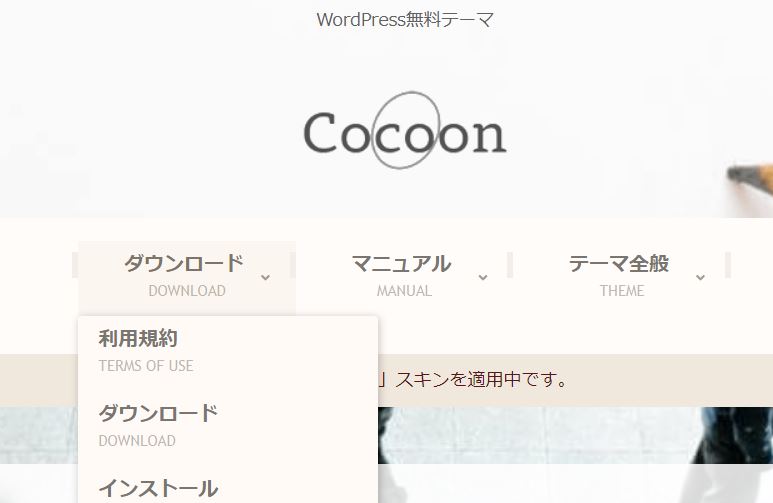
② ダウンロードを押し、「親テーマ」と「子テーマ」をダウンロードしよう
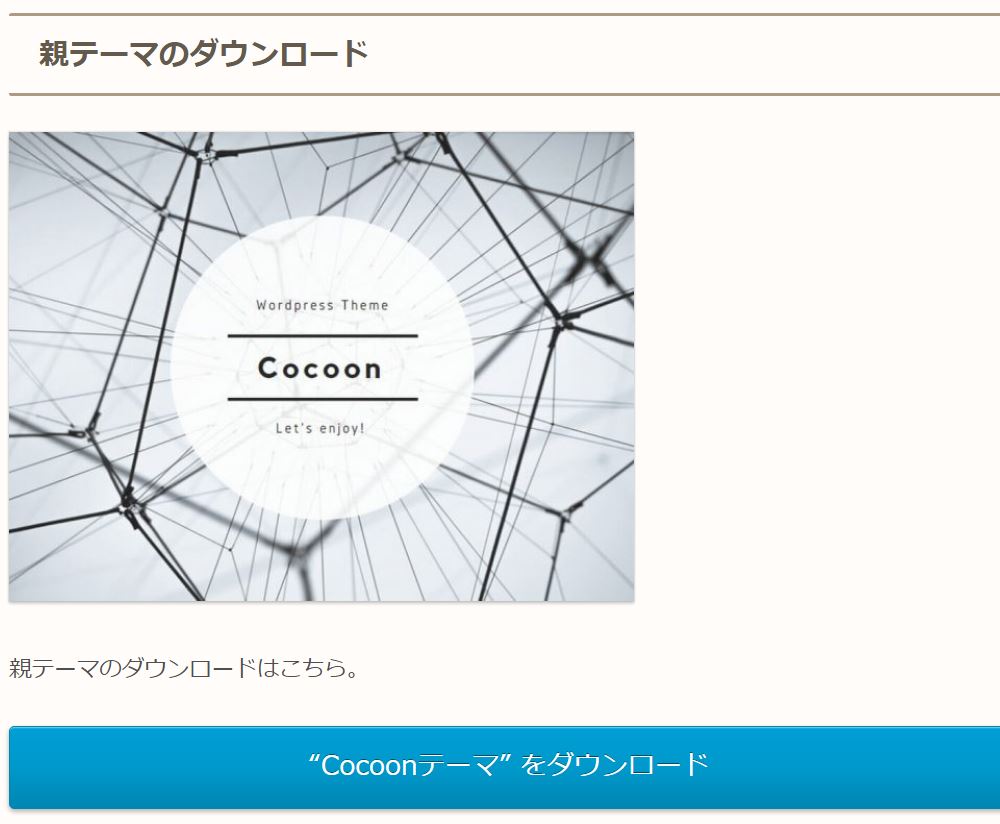
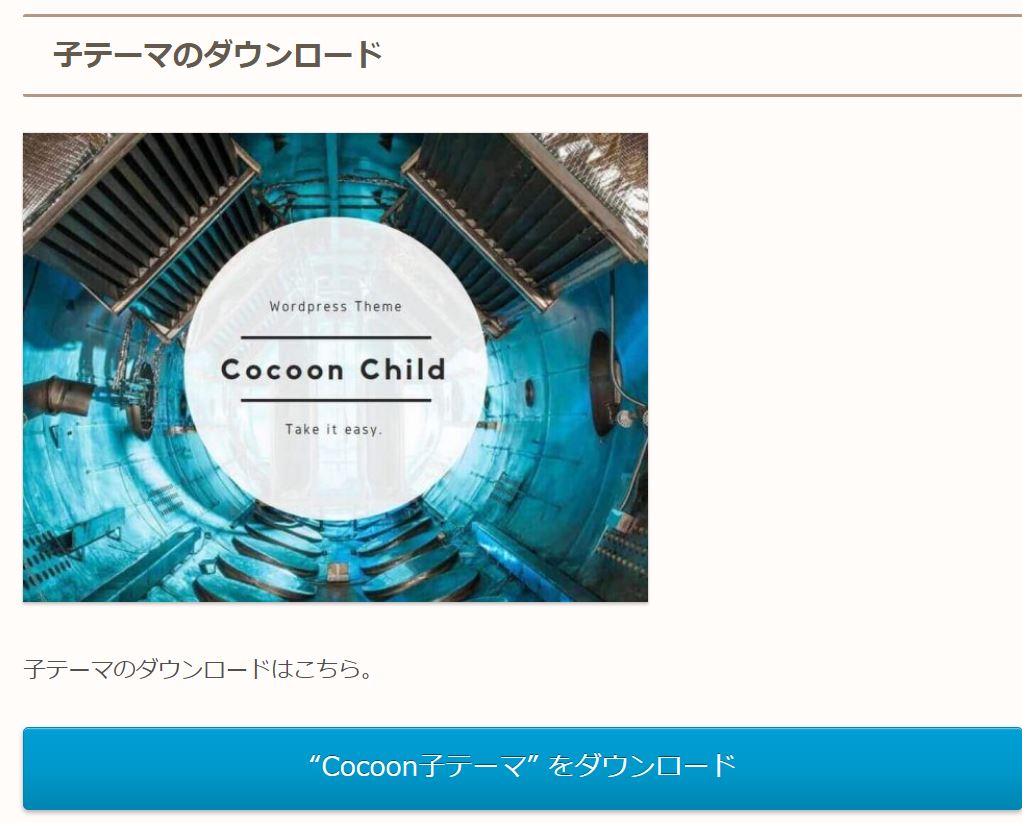
出典:「Cocoon」
サイトURL:https://wp-cocoon.com
上記サイトより画像引用
5.「Cocoon」の設定をしてみよう
① ダッシュボード ⇒ 外観 ⇒ テーマ を選択しよう
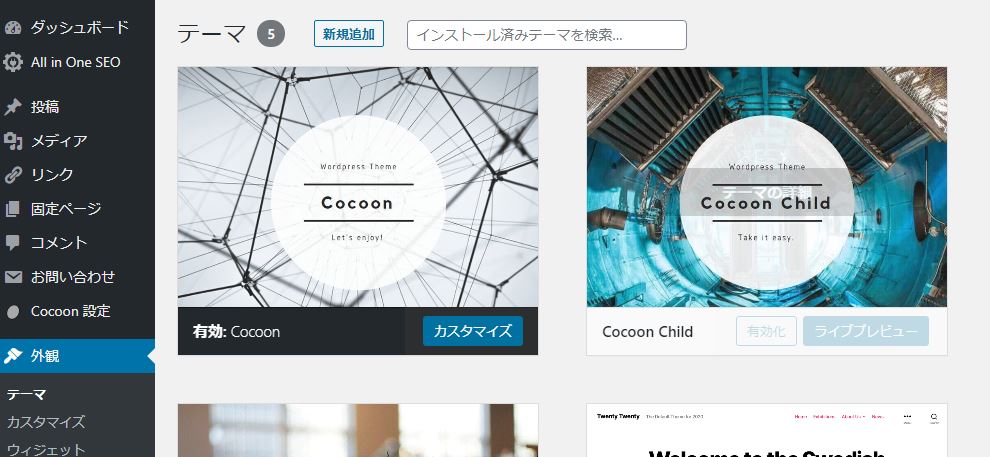
②テーマのアップロードをしよう
・親テーマからインストールするので、
「テーマのアップロード」から「ファイルを選択」を押し、
先ほどダウンロードした親テーマを開き、「今すぐインストール」を実行し、
「有効化」で反映させましょう。
HPのデザインが変わっているはずです。
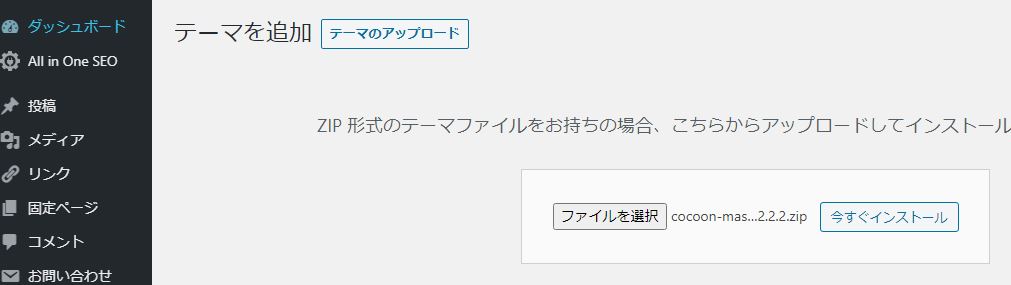
・次は子テーマを同じように設定します。
「テーマのアップロード」から「ファイルを選択」を押し、
先ほどダウンロードした子テーマを開き、
「今すぐインストール」を実行し、「有効化」で反映させましょう。
③更新しよう
ダッシュボードの更新の横に数字が表示されている方は新しいバージョンがあるので、
更新して最新版にしておきましょう。
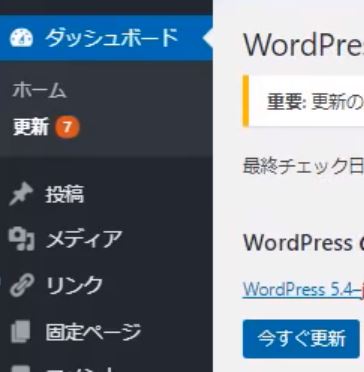
Cocoonを入れると、色々と見た目がよくなりましたよね?
ここからはひたすら記事を書いてアップしていくのみです。
もっと細かい所の解説は都度アップしていく予定です。
それではブログを始めたみなさんも書きたいときに記事を書いて頑張りましょう。
何をやるのも、継続が大事ですよね。